INHOUDSOPGAWE
Dynamiese reeks in Microsoft Excel word algemeen gebruik om 'n wye reeks data te stoor deur die OFFSET-funksie toe te pas. Hierdie gestoorde data met 'n gedefinieerde naam word dan vir verskillende berekeninge onder verskeie funksies gebruik. In hierdie artikel sal jy presies leer weet hoe jy hierdie OFFSET-funksie kan gebruik om te stoor, definieer & gebruik 'n reeks selle of data in Excel.

Die skermkiekie hierbo is 'n oorsig van die artikel wat 'n voorbeeld van die gebruik van die OFFSET-funksie verteenwoordig. Jy sal meer leer oor die datastel, die skepping en amp; gebruike van dinamiese benoemde reeks met OFFSET-funksie in die volgende afdelings in hierdie artikel.
Laai oefenwerkboek af
Jy kan die Excel-werkboek aflaai wat ons het gebruik om hierdie artikel voor te berei.
Dinamiese reeks met OFFSET
Skep & Die gebruik van Dynamic Named Range met OFFSET Funksie
Voordat jy by die skepping & gebruike van dinamiese benoemde reeks met OFFSET-funksie in Excel, kom ons maak eers kennis met die OFFSET-funksie.
Inleiding tot die OFFSET-funksie
- Doelwit :
Gee 'n verwysing na 'n reeks wat 'n gegewe aantal rye is & kolomme van 'n gegewe verwysing.
- Sintaksis:
=OFFSET(verwysing, rye , kole, [hoogte], [breedte])
- Argumente:
verwysing - 'n Sel of'n reeks selle. Op grond van hierdie verwysing word die offset-parameters toegepas.
rye- Rynommer wat af of opwaarts vanaf die verwysingspunt getel word.
kole- Kolomnommer wat regs of links vanaf die verwysingswaarde getel word.
[hoogte]- Hoogte of nommer van die rye wat as die resulterende waardes sal terugkeer.
[width]- Breedte of nommer van die kolomme wat sal terugkeer as die resulterende waardes.
- Voorbeeld:
In die prent hieronder is daar 4 kolomme met 'n paar willekeurige name van rekenaarhandelsmerke, toesteltipes, model name & pryse.
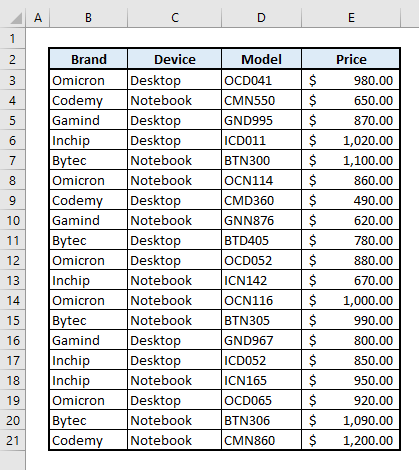
Op grond van die data uit die tabel, gaan ons die argumente toewys wat in Kolom H genoem word.
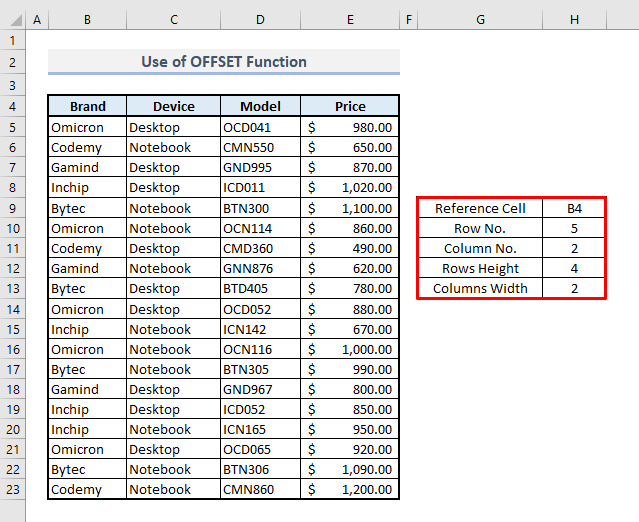
📌 Stappe:
➤ Soos ons die resultaat gaan vind deur die OFFSET-funksie in <3 te gebruik>Sel H15 , ons moet daar tik:
=OFFSET(B4,5,2,4,2) ➤ Nadat jy Enter gedruk het, sal jy 'n verskeidenheid terugkeerwaardes getoon gebaseer op jou argumentkeuses.
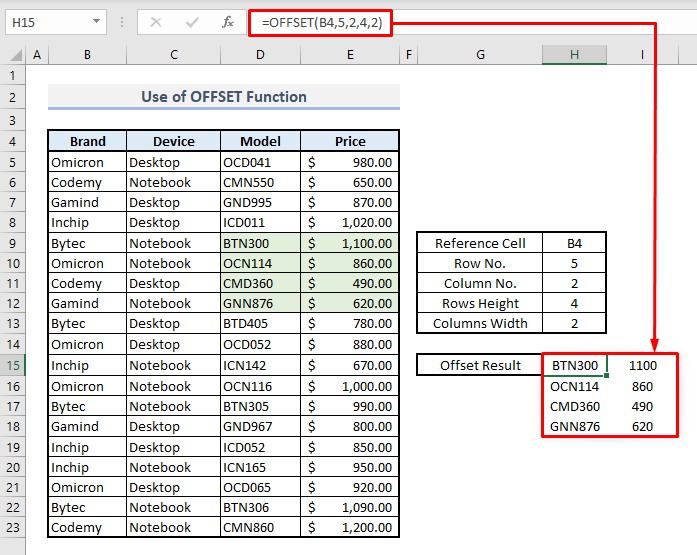
So hoe werk hierdie funksie? Binne die funksie is die 1ste argument Sel B4 wat bekend staan as 'n verwysingswaarde. Gaan nou na die 5de ry afwaarts & 2de kolom aan die regterkant van hierdie verwysing sel & amp; jy sal Cell D9 kry. Aangesien ons ryhoogte 2 is, sal 4 selle na onder vanaf D9 terugkeer vanaf diefunksie. En laaste van alles, die kolomhoogte- 2 beteken dat 4 rye sal uitbrei na die volgende kolom regs na Kolom D . Dus, die finale resulterende skikking sal bestaan uit die Selreeks van D9:E12 .
Lees meer: Excel OFFSET Dynamic Range Multiple Columns in Effective Way
Skep dinamiese reeks met OFFSET & COUNTA-funksies
COUNTA -funksie tel die aantal selle uitgesluit alle leë selle in 'n reeks selle. Deur nou COUNTA -funksies te gebruik, sal ons die ryhoogte toeken & kolomwydte gebaseer op die beskikbare data in die reeks.
📌 Stappe:
➤ Kies Sel H4 & tik:
=OFFSET(B4,0,0,COUNTA(B4:B100),COUNTA(B4:E4)) ➤ Druk Enter & jy sal sien dat die hele skikking sal terugkeer as die resulterende waardes.

In die argumentafdeling is ryhoogte toegeken aan COUNTA(B4:B100) & dit beteken dat ons die rye tot by die 100ste ry in die sigblad toeken sodat wanneer 'n nuwe waarde onder die oorspronklike reeks data binne die 100ste ry ingevoer sal word, daardie nuwe waarde ook deur OFFSET-funksie gestoor sal word. Weereens, aangesien die kolomwydte gedefinieer is as COUNTA(B4:E4) , so word die vier kolomme (B, C, D, E) nou aan die funksie toegeken op grond van die verwysingswaarde wat in die OFFSET-funksie gekies is.
In die prent hieronder is dit 'n voorbeeld van wanneer jy 'n waarde onder die oorspronklike reeks data invoer,die resulterende waarde sal onmiddellik in die OFFSET-tabel gewys word.
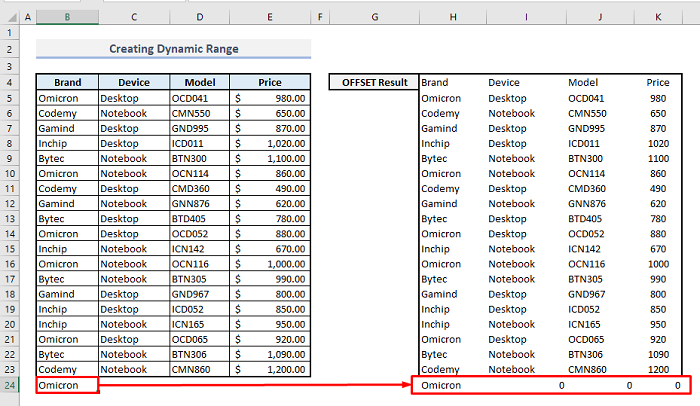
Lees meer: Skep dinamiese benoemde reeks met VBA in Excel (stap-vir-stap riglyn)
Soortgelyke lesings
- Excel-dinamiese reeks gebaseer op selwaarde
- Excel VBA: Dinamiese reeks gebaseer op selwaarde (3 metodes)
- Hoe om dinamiese reeks vir laaste ry met VBA in Excel te gebruik (3 metodes)
Gebruik naambestuurder om dinamiese benoemde reeks te skep met OFFSET & COUNTA-funksies
Deur Naambestuurder te gebruik, kan jy die naam van die resulterende skikking wat deur die OFFSET-funksie gevind word, definieer.
📌 Stap 1:
➤ Onder die Formule -oortjie, kies Naambestuurder . 'n Dialoogkassie sal oopmaak.
➤ Druk Nuwe & die boks Naamredigeerder sal verskyn.

📌 Stap 2:
➤ Definieer die naam van jou datastel of die reeks selle wat jy wil verreken.
➤ In die verwysingsblokkie, tik die formule:
=OFFSET(B4,0,0,COUNTA(B4:B100),COUNTA(B4:E4)) ➤ Druk OK & Naambestuurder sal nou die gedefinieerde naam in die lys saam met die verwysingsformule onderaan wys.

📌 Stap 3:
➤ Maak nou die Naambestuurder & keer terug na jou sigblad.

📌 Stap 4:
➤ Kies enige sel in jou sigblad & ; begin om die gedefinieerde naam as die formule in te tik. Jy sal die gedefinieerde naam daar in vinddie funksielys.
➤ Kies daardie funksie & druk Enter .

Soos in die prent hieronder, sal jy die resulterende skikking sien wat as die verwysing gestoor is met die OFFSET-funksie deur Naambestuurder .
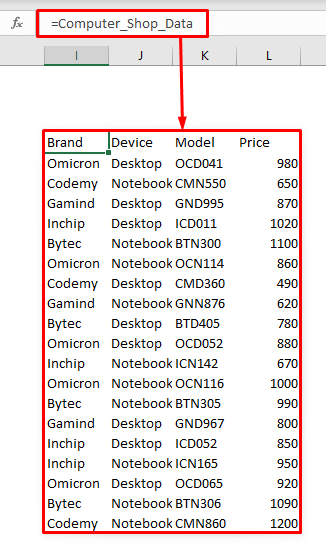
Lees meer: Excel Dynamic-benoemde reeks gebaseer op selwaarde (5 maklike maniere)
Gebruik van dinamiese benoemde reeks vir berekeninge
Nadat jy die naam van die skikking of die reeks selle wat voorheen gekies is gedefinieer het, kan jy nou verskillende berekeninge doen gebaseer op die numeriese waardes of pas enige funksie toe op die dinamiese genoemde reeks data. Uit ons datastel sal ons nou eers die hele pryslys verreken & doen dan 'n paar algebraïese berekeninge.
📌 Stap 1:
➤ Maak die Name Editor weer oop & noem dit Pryse.
➤ In die verwysingsfunksieblokkie, tik die formule:
=OFFSET(E4,1,0,COUNTA(E5:E100),1) ➤ Druk OK & ; die Naambestuurder sal die gedefinieerde naam vir Pryse wys met 'n verwysingsformule onderaan.
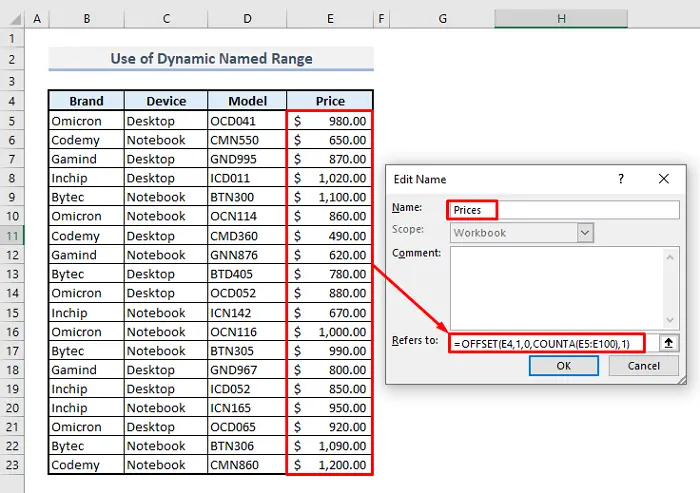
📌 Stap 2:
➤ Sluit die Naambestuurder & stuur dit terug na jou sigblad.

📌 Stap 3:
➤ Soos ons sal uitvind die som van alle pryse van die lys, sal die formule met 'n nuut gedefinieerde benoemde reeks in Sel H11 wees:
=SUM(Prices) ➤ Na deur Enter te druk, sal jy die totale pryse van al die toestelle gelyktydig kry.
Dit is hoedie dinamiese benoemde reeks werk vir 'n funksie tydens berekening. Jy hoef nie elke keer die selverwysings in die funksiebalk in te voer nie, aangesien jy reeds 'n naam vir daardie reeks selle met die Naambestuurder gedefinieer het.
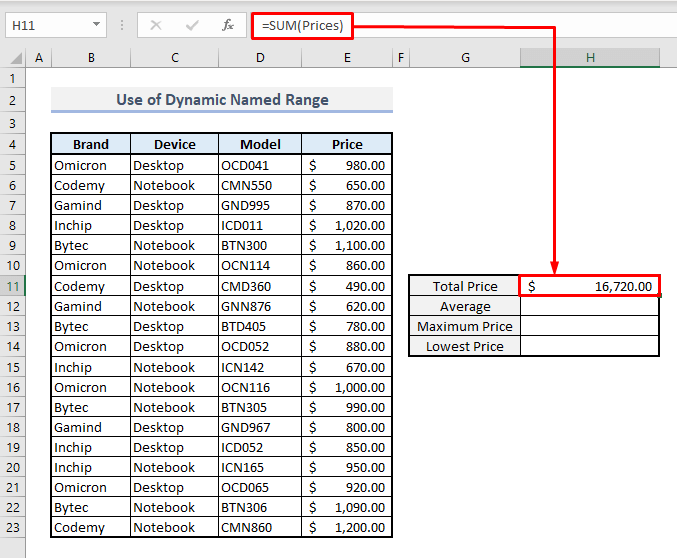
Net so, deur AVERAGE, MAX & MIN -funksies, kan jy ook 'n paar ander data in Kolom H evalueer wat in die volgende prent gewys word.
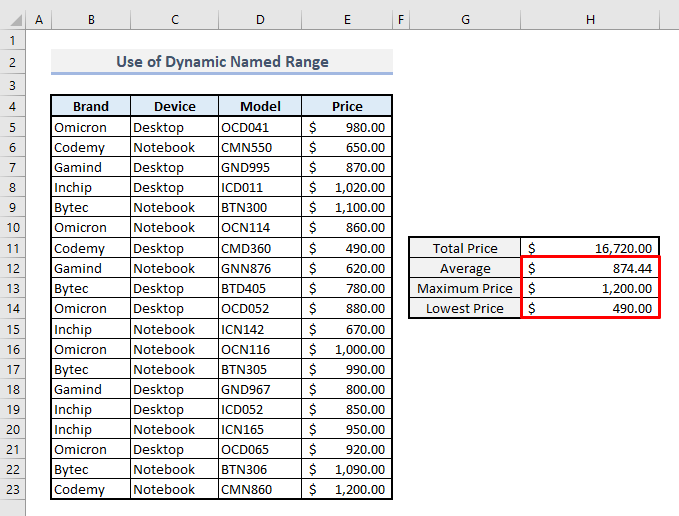
Lees meer : Skep dinamiese somreeks gebaseer op selwaarde in Excel (4 maniere)
Alternatief vir OFFSET: Skep dinamiese reeks met INDEX-funksie
'n Geskikte alternatief vir die OFFSET-funksie is die INDEKS -funksie. Jy kan veelvuldige data of 'n reeks selle stoor met hierdie INDEX-funksie. Hier gaan ons weer die naam van die lys pryse definieer.
📌 Stap 1:
➤ Maak oop Naamredakteur weer & tik die formule in die verwysingsblokkie:
=INDEX(B5:E100, 0, MATCH(E4, B4:E4, 0)) ➤ Druk Enter & jy sal die nuut gedefinieerde naam in die Naambestuurder vind.
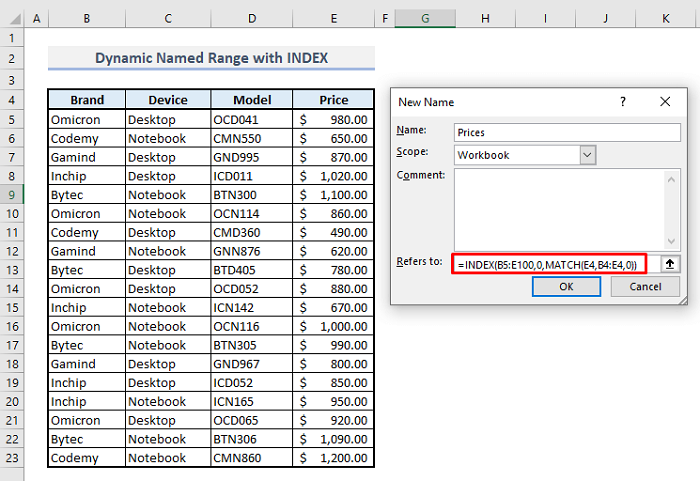
📌 Stap 2:
➤ Sluit die Naambestuurder & jy is klaar.
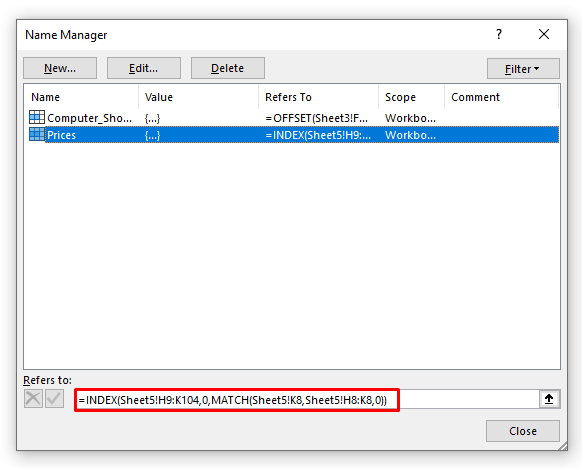
Nou kan jy hierdie dinamiese benoemde reeks in jou sigblad gebruik vir enige soort berekening deur die verwante funksies toe te ken.
Lees meer: Hoe om Dynamic Range VBA in Excel te gebruik (11 maniere)
Slotwoorde
Ek hoop hierdie artikel oor die skepping & gebruike vandinamiese omvang sal jou nou vra om die OFFSET-funksie effektief in jou Excel-sigblaaie toe te pas. As jy enige vrae of terugvoer het, laat weet my asseblief in die kommentaar afdeling. Jy kan ook ons ander artikels wat met Excel-funksies verband hou op hierdie webwerf kyk.

